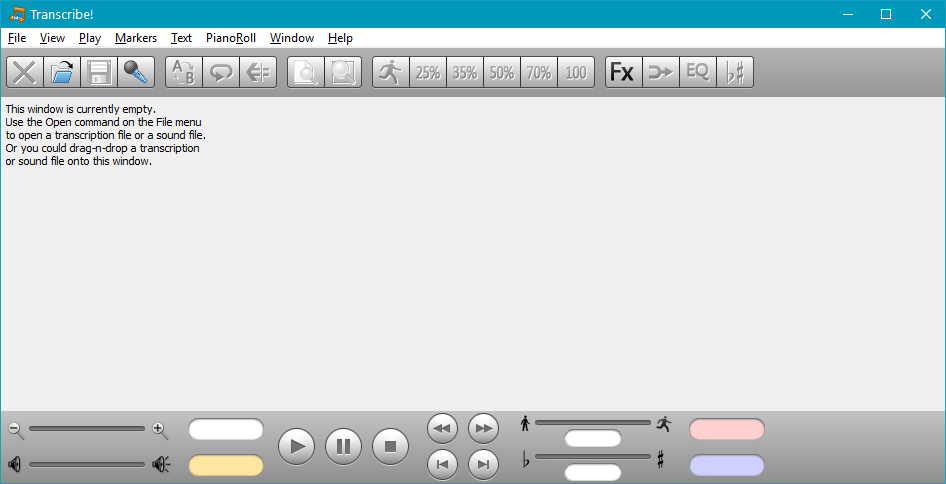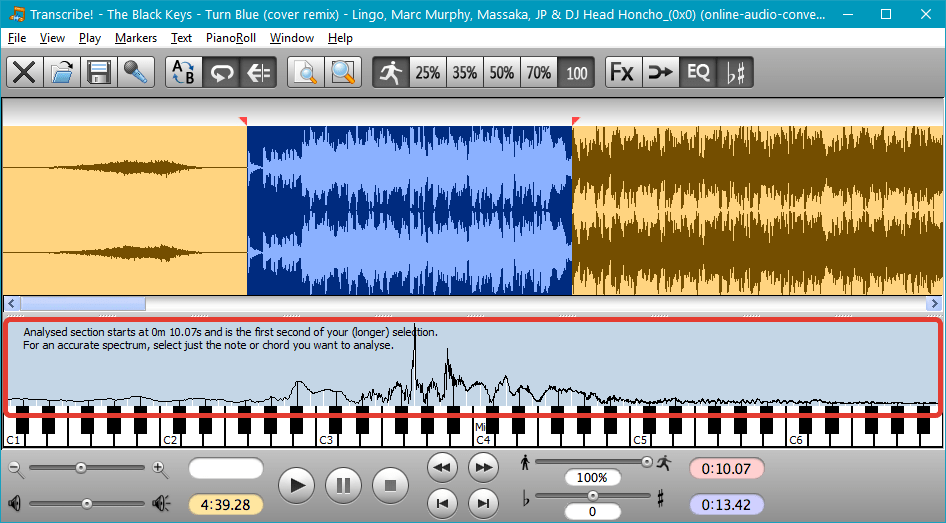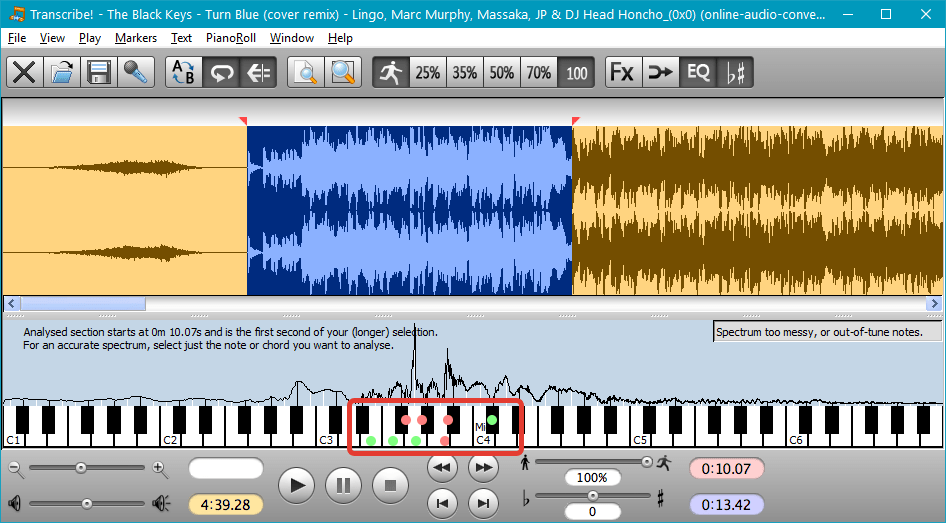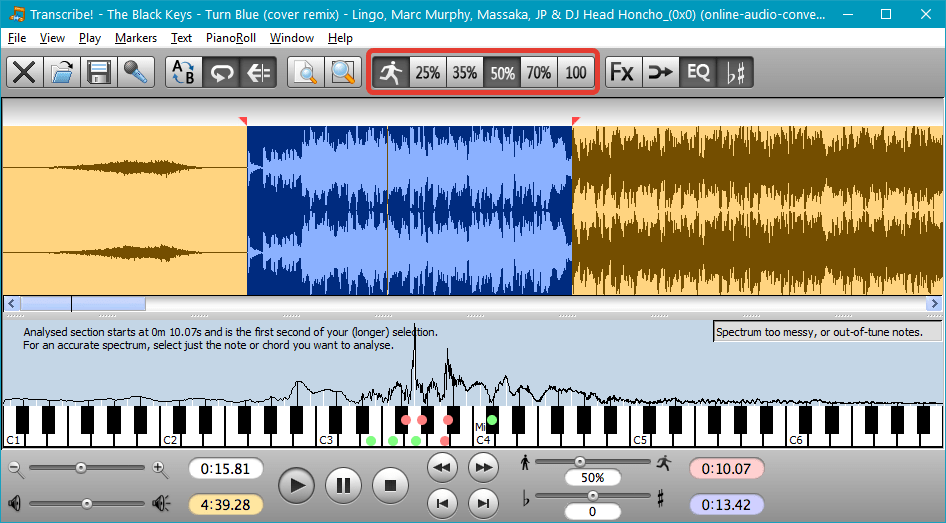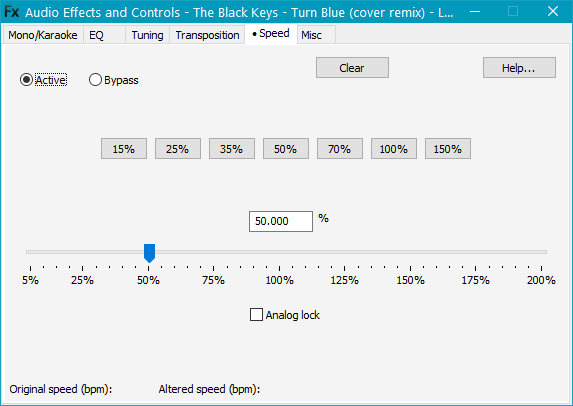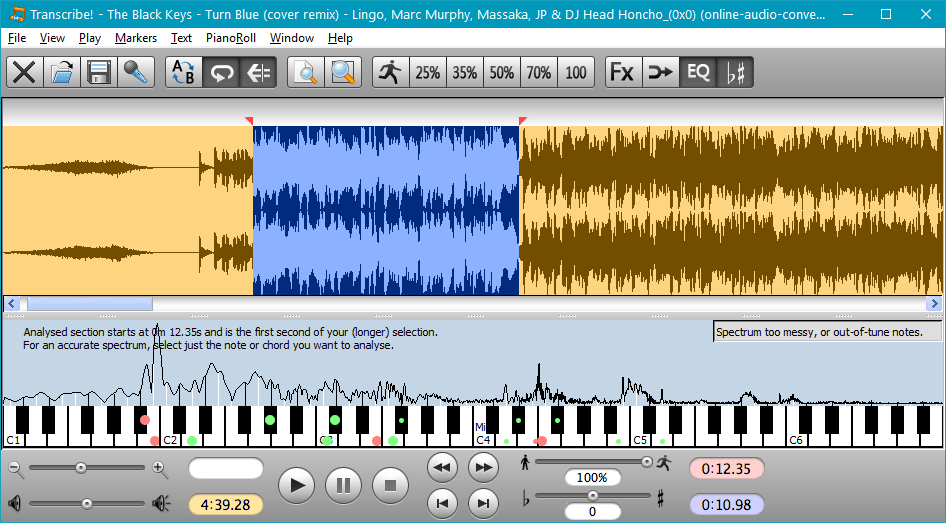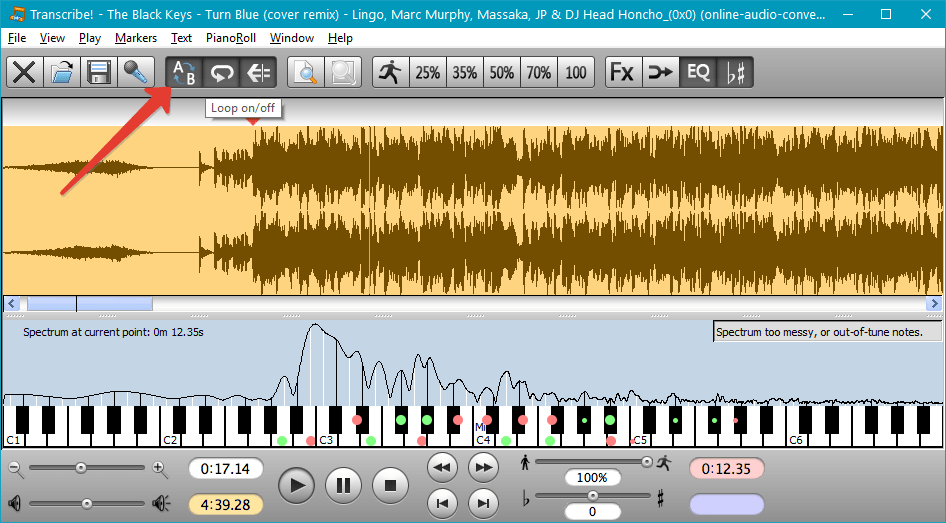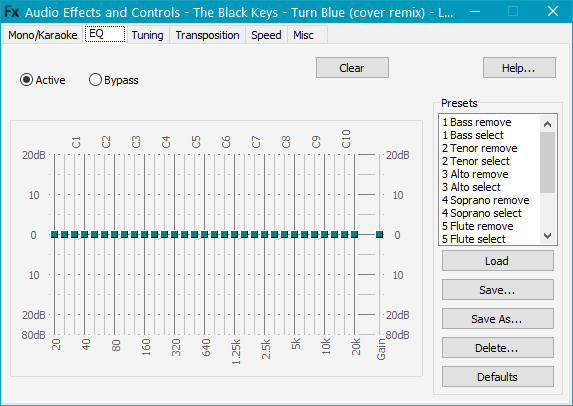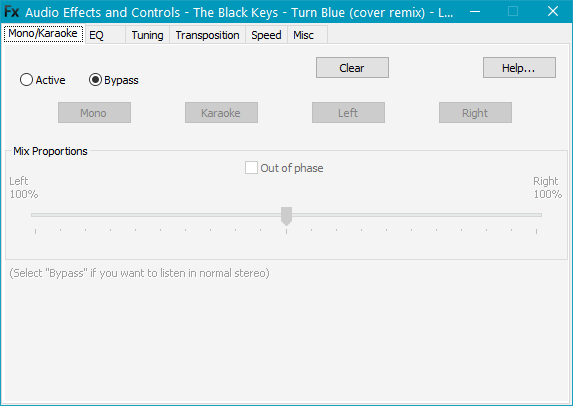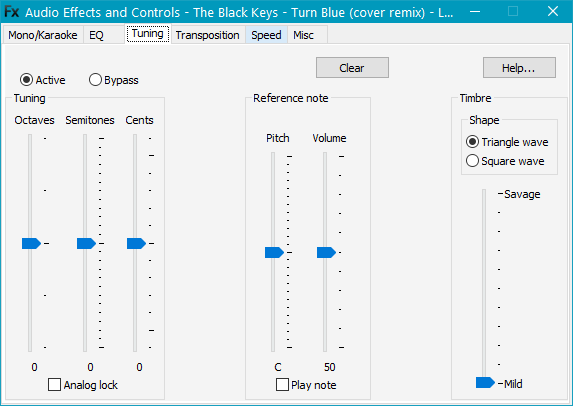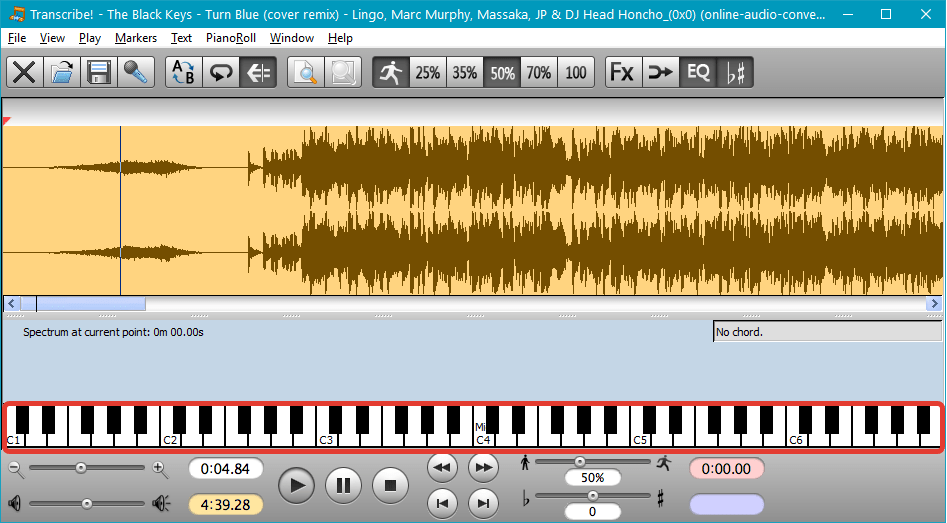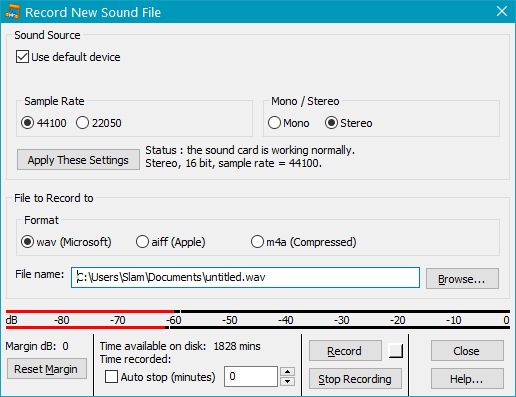- Transcribe! — снятие нот с аудиозаписей
- sevent
- Transcribe! 8.70.0
- Поддержка форматов
- Спектральное отображение файлов
- Отображение нот и аккордов на клавиатуре пианино
- Замедление композиций и фрагментов
- Повтор фрагментов
- Многополосный эквалайзер
- Ручной подбор аккордов
- Запись аудио
- Достоинства Transcribe!
- Недостатки Transcribe!
- Transcribe как снять ноты
Transcribe! — снятие нот с аудиозаписей
sevent
Новая версия популярнейшей в среде музыкантов программы Transcribe! окажет неоценимую помощь при снятии нот с конкретных аудиозаписей. Основной инструмент — спектральный анализатор, позволяющий определить по выбранному участку записи частоты входящих в него звуков и сразу сопоставить их с частотами тонов принятого музыкального строя на импровизированной клавиатуре фортепиано, а также узнать, как можно взять ту или иную ноту на гитаре. Для лучшего восприятия отдельных музыкальных фраз в программе реализована функция замедления воспроизведения без изменения высоты.
Программа показывает звуковой файл в виде сигналограммы. Отметив часть сигналограммы в виде блока, мы даем программе знать, какой участок она должна проанализировать; Transcribe! производит спектральное разложение этого участка и показывает его спектр, график которого удобно совмещен с изображением музыкальной клавиатуры. Там, где на графике спектра появляется пик — там есть тон соответствующей высоты. Отмечая таким образом небольшие участки аудио, можно кусочно анализировать звуковой файл и шаг за шагом узнавать использованные ноты. Очень важно не отмечать слишком длинные участки, содержащие множество тонов, поскольку это превратит график спектра в кашу, на которой будет сложно понять, в какой момент какая нота звучала. Очень удобной возможностью программы является опция замедления воспроизведения без изменения тональности звучания. Это позволяет прослушивать музыку детально.
Имеется фильтр-эквалайзер, позволяющий выделять или «срезать» частоты, свойственные той или иной группе инструментов, что позволяет «снимать» партии очень качественно.
Важно помнить, что это всего лишь помощник. Полное и точное переложение музыки на ноты пока невозможно, а программа полезна тем, что позволяет определить те аккорды, которые “трудно услышать”. Но даже в этом случае вы должны использовать свой имеющийся слух и мозг, чтобы решить, какие из пиков в спектре являются играемыми нотами, а какие — просто гармониками или шумовыми инструментами, типа ударных.
Поддерживаемые форматы записей: wav, aiff, mp3
Операционная система: Windows® XP/Vista/7
Год выхода: 2010
Версия: 8.10.0
Разработчик: Seventh String Software
Оффсайт: www.seventhstring.com
Язык интерфейса: английский
Формат файла: rar
Лекарство: Patch, key
Размер: 16.9 Mb
В архив добавлен небольшой флэш-ролик, поясняющий работу программы.
Источник
Transcribe! 8.70.0
Начинающим и опытным музыкантам по роду своей деятельности довольно часто приходится подбирать мелодии на слух. В наше технологичное время сделать это можно и с помощью специальных программ, замедляющих темп воспроизводимых композиций без изменения тональности.
Одной из таких программ является Transcribe!, о возможностях которой мы вам сегодня и расскажем. Благодаря ей вам больше не потребуется многократно перематывать понравившуюся песню для того, чтобы расслышать какой-нибудь ее фрагмент. Данная программа может делать это самостоятельно, достаточно лишь указать ей отрывок композиции, который вы хотите детально исследовать. О том, что еще умеет Transcribe!, мы расскажем ниже.
Поддержка форматов
Раз уж программа ориентирована на подбор аккордов к музыкальным композициям, которые, как известно, могут быть в различных форматах, то все эти многочисленные форматы она должна поддерживать. В Transcribe! можно добавить аудиофайлы MP3, WAV, WMA, M4A, AAC, OGG, AIF, FLAC, ALAC и многие другие.
Спектральное отображение файлов
Трек, добавленный в программу, отображается в виде волн, точно так же, как это происходит в большинстве аудиоредакторов. А вот ноты и аккорды, звучащие в предварительно выбранном фрагменте, показываются в виде спектрального графика, который располагается между клавишами виртуального пианино и волноформой. Пик спектрального графика показывает доминирующую ноту (аккорд).
Отображение нот и аккордов на клавиатуре пианино
В настройках Transcribe! можно включить так называемую подсветку для клавиш виртуального пианино, которые будут отмечены цветными точками. Собственно, это более наглядное представление того, что показывает спектральный график.
Замедление композиций и фрагментов
Очевидно, что не так просто услышать и распознать звучащие аккорды в композиции, когда она воспроизводится со своей оригинальной скоростью, тем более, что прослушать ее так можно было бы и в обычном плеере. Transcribe! позволяет замедлять воспроизводимую песню, оставляя при этом неизменной ее тональность. Замедление возможно в следующих процентных соотношениях: 100%, 70%, 50%, 35%, 20%.
Кроме того, скорость воспроизведения также можно регулировать вручную.
Повтор фрагментов
Выделенный фрагмент композиции можно поставить на повтор, чтобы было проще распознать звучащие в нем аккорды. Для этого достаточно нажать соответствующую кнопку на панели инструментов.
Кроме ручного выделения фрагмента (мышкой), можно также посредством нажатия на кнопку «A-B» отметить начало и конец фрагмента, который вы хотите повторить
Многополосный эквалайзер
В программе есть многополосный эквалайзер с помощью которого в песне можно выделить желаемый частотный диапазон и приглушить или, наоборот, акцентировать его звучание. Чтобы добраться к эквалайзеру, необходимо нажать кнопку FX на панели инструментов и перейти во вкладку EQ.
В эквалайзере имеются предустановленные настройки. Так, к примеру, выбрав вкладку Mono/Karaoke в меню FX, можно приглушить голос, что поможет более детально расслышать мелодию.
С помощью вкладки Tuning можно настроить воспроизводимую мелодию под камертон, что в некоторых случаях будет очень полезным. Например, когда музыкальная композиция записана в плохом качестве (оцифрована с кассеты) или же используемые инструменты были настроены без камертона.
Ручной подбор аккордов
Несмотря на то, что в Transcribe! есть все необходимо для автоматизации процесса подбора аккордов к мелодии, сделать это можно и вручную, просто нажимая на клавиши пианино и… прислушиваясь.
Запись аудио
В программе присутствует функция записи, возможности которой все же не стоит переоценивать. Да, можно записать сигнал с подключенного или встроенного микрофона, выбрать формат и качество записи, но не более. Здесь это лишь дополнительная опции, которая куда лучше и профессиональнее реализована в программе GoldWave.
Достоинства Transcribe!
1. Наглядность и простота интерфейса, удобство управления.
2. Поддержка большинства аудиоформатов.
3. Возможность ручного изменения предустановленных настроек для инструментов из раздела FX.
4. Кроссплатформенность: программа доступна на Windows, Mac OS, Linux.
Недостатки Transcribe!
1. Программа распространяется не бесплатно.
2. Отсутствие русификации.
Transcribe! — это простая и удобная в использовании программа, с помощью которой можно довольно легко подбирать аккорды к мелодиям. Использовать ее сможет как новичок, так и опытный пользователь или музыкант, так как программа позволяет подбирать аккорды даже к довольно сложным мелодиям.
Источник
Transcribe как снять ноты
Transcribe! окажет неоценимую помощь при снятии нот с конкретных аудиозаписей. Основной инструмент — спектральный анализатор, позволяющий определить по выбранному участку записи частоты входящих в него звуков и сразу сопоставить их с частотами тонов принятого музыкального строя на импровизированной клавиатуре фортепиано, а также узнать, как можно взять ту или иную ноту на гитаре. Для лучшего восприятия отдельных музыкальных фраз в программе реализована функция замедления воспроизведения без изменения высоты.
Программа показывает звуковой файл в виде сигналограммы. Отметив часть сигналограммы в виде блока, мы даем программе знать, какой участок она должна проанализировать; Transcribe! производит спектральное разложение этого участка и показывает его спектр, график которого удобно совмещен с изображением музыкальной клавиатуры. Там, где на графике спектра появляется пик — там есть тон соответствующей высоты. Отмечая таким образом небольшие участки аудио, можно кусочно анализировать звуковой файл и шаг за шагом узнавать использованные ноты. Очень важно не отмечать слишком длинные участки, содержащие множество тонов, поскольку это превратит график спектра в кашу, на которой будет сложно понять, в какой момент какая нота звучала. Очень удобной возможностью программы является опция замедления воспроизведения без изменения тональности звучания. Это позволяет прослушивать музыку детально.
Имеется фильтр-эквалайзер, позволяющий выделять или «срезать» частоты, свойственные той или иной группе инструментов, что позволяет «снимать» партии очень качественно.
Важно помнить, что это всего лишь помощник. Полное и точное переложение музыки на ноты пока невозможно, а программа полезна тем, что позволяет определить те аккорды, которые “трудно услышать”. Но даже в этом случае вы должны использовать свой имеющийся слух и мозг, чтобы решить, какие из пиков в спектре являются играемыми нотами, а какие — просто гармониками или шумовыми инструментами, типа ударных.
Операционная система: Windows® XP/Vista/7
Разработчик: Seventh String Software
Оффсайт: [Ссылки могут видеть только зарегистрированные пользователи. ]
Язык интерфейса: английский
Размер: 16.9 Mb
| 7 пользователя(ей) сказали cпасибо: |
| 20.01.2012, 18:01 | #2 |
 |
Новая версия популярнейшей в среде музыкантов программы Transcribe! окажет неоценимую помощь при снятии нот с конкретных аудиозаписей. Основной инструмент — спектральный анализатор, позволяющий определить по выбранному участку записи частоты входящих в него звуков и сразу сопоставить их с частотами тонов принятого музыкального строя на импровизированной клавиатуре фортепиано, а также узнать, как можно взять ту или иную ноту на гитаре. Для лучшего восприятия отдельных музыкальных фраз в программе реализована функция замедления воспроизведения без изменения высоты.
Программа показывает звуковой файл в виде сигналограммы. Отметив часть сигналограммы в виде блока, мы даем программе знать, какой участок она должна проанализировать; Transcribe! производит спектральное разложение этого участка и показывает его спектр, график которого удобно совмещен с изображением музыкальной клавиатуры. Там, где на графике спектра появляется пик — там есть тон соответствующей высоты. Отмечая таким образом небольшие участки аудио, можно кусочно анализировать звуковой файл и шаг за шагом узнавать использованные ноты. Очень важно не отмечать слишком длинные участки, содержащие множество тонов, поскольку это превратит график спектра в кашу, на которой будет сложно понять, в какой момент какая нота звучала. Очень удобной возможностью программы является опция замедления воспроизведения без изменения тональности звучания. Это позволяет прослушивать музыку детально.
[Ссылки могут видеть только зарегистрированные пользователи. ]
Имеется фильтр-эквалайзер, позволяющий выделять или «срезать» частоты, свойственные той или иной группе инструментов, что позволяет «снимать» партии очень качественно.
[Ссылки могут видеть только зарегистрированные пользователи. ]
Важно помнить, что это всего лишь помощник. Полное и точное переложение музыки на ноты пока невозможно, а программа полезна тем, что позволяет определить те аккорды, которые “трудно услышать”. Но даже в этом случае вы должны использовать свой имеющийся слух и мозг, чтобы решить, какие из пиков в спектре являются играемыми нотами, а какие — просто гармониками или шумовыми инструментами, типа ударных.
Поддерживаемые форматы записей: wav, aiff, mp3
[Ссылки могут видеть только зарегистрированные пользователи. ]
[Ссылки могут видеть только зарегистрированные пользователи. ]
Операционная система: Windows® XP/Vista/7
Год выхода: 2010
Версия: 8.10.0
Разработчик: Seventh String Software
Оффсайт: [Ссылки могут видеть только зарегистрированные пользователи. ]
Язык интерфейса: английский
Формат файла: rar
Лекарство: Patch, key
Размер: 16.9 Mb
В архив добавлен небольшой флэш-ролик, поясняющий работу программы.
| 4 пользователя(ей) сказали cпасибо: |
| 14.03.2012, 21:57 | #3 |
 |
| Пользователь сказал cпасибо: |
| 26.04.2012, 17:57 | #4 |
 |
| 26.04.2012, 21:39 | #5 |
 |
| 08.11.2012, 15:41 | #6 |
 |
Transcribe! v 8.31 + Rus
What’s New in This Release:
This update is mostly about fairly minor issues, but lots of them.
— Export of compressed sound files (by popular request)
When exporting or recording sound files, you can now choose compressed
sound formats (instead of only offering uncompressed wav or aiff as we
did before). On Windows & Mac we use m4a, which means that on Windows
you will need to install QuickTime (it’s a free download from Apple).
On Linux we default to Ogg Vorbis but this can be changed.
See Preferences — Export, for compression settings.
And see the FAQ for comments about why m4a rather than mp3.
— Video Viewer : the «Zoom» menu is renamed as «View», and on it you
will find a new «Mirror» command which flips left-right. This can be
handy e.g. with saxophone or guitar, where it puts the instrument
and player’s fingers the same way round as your own, as if you were
looking at yourself in a mirror.
— Recent Files — when you select one but it doesn’t exist, we remove
it from the Recent Files list.
— You can now hold down Alt (on Windows or Linux) or Command (on Mac)
while dragging a text block, to constrain the drag to vertical or
horizontal only.
— New command MarkerEditMostRecent «Edit the most recently created
or edited marker.» (You’ll have to create a keyboard shortcut for
it if you want to use it).
— The «Speed Up» command:
— fixed glitch where it would stop briefly each time it went around.
— now works properly with «Playback loop delay» (Preferences).
— bug fixed : if you were already playing then SpeedUp would not
take immediate effect. Now it does.
— (Windows only) added keyboard shortcuts to the 4 spin
controls in the dialog.
— you can now pause and resume the speed up sequence (using the
Pause button in the lower toolbar, or the ‘,’ key). Though the
use of any other command will still abandon the sequence.
— You can now pause & resume any script without aborting it,
using the Pause button in the lower toolbar, or the ‘,’ key).
Though the use of any other command will still abandon the script.
— New command ScriptWaitLoops(int), makes the script wait until a
specified number of loops have been played. Can only be used in a
script.
— If a transcription has a not-found sound file then if you drag-n-drop
(or actually open by any means) a sound file, Transcribe! offers the
option to import it into the current transcription rather than starting
a new transcription.
— Export and Import Foot Pedal Commands (File menu).
These commands are very useful if you want to have different pedal
setups for different purposes. With these commands you can save
multiple different setups to files named e.g. «speech_pedals.txt» and
«music_pedals.txt» or whatever, and then switch between them by
importing the appropriate one.
Also, the Export & Import commands for shortcuts are no longer
directly on the File menu, instead they are now buttons in the
relevant dialog (e.g. «Keyboard Commands. » is on the File menu,
and if you select it then you will find «Export» and «Import»
buttons in the resulting dialog).
— You can now save Fx settings with loops on the Misc page of the Fx
window. Press the Help button on that page for more info. This means
you can, e.g, have a loop button not only set the position and length
of the loop, but also the speed at which it is to be played (or the
volume, or any other Fx setting you want).
— Improved (less cryptic) reporting of global keyboard shortcuts in
the «Keyboard Commands» dialog.
— If you drag the splitter to hide the piano keyboard, save the
transcription, then later load into a window of a different size,
there was a tendency for the piano to partially reappear. Should
now be fixed.
— As you may know, keyboard shortcuts don’t work in the Fx window
due to the confusion this would cause, as the Fx window also uses
keystrokes for its own purposes. However by popular request I have
relented in the case of since this keystroke is not needed
in the Fx window, and it is one of the most commonly used keystrokes
for starting and stopping playback. So now, the spacebar can be used
in the Fx window : it will bring the current transcription window to
the front (like the key) and will start or pause playback in the
usual way. Note this does mean that you can’t type a space in the «At»
and «Selected» boxes of the Misc page, but you don’t need to.
— When selecting which command to attach to a shortcut, you can now
double-click the listbox.
— Export Split Sound File : there were various oddities that could
happen if you used explicitly named section markers to name the split
tracks, and if you used characters that are not allowed in filenames.
This should now be fixed, and we replace illegal characters with
underscores.
— It has always been the case that tab/shift-tab activates the
next/previous text block, but would do nothing if there was not
already an active text block. Now, if there is no active text block,
tab/shift-tab will activate the text block after/before the playing,
or paused, or current point.
— A section or measure marker with blank text now has an empty box
instead of no box.
— Video Viewer : fixed bug where, when loading a second video, it
would sometimes get confused and end up with two viewers running, and
a failure to load the video.
— Resetting bar numbering with e.g. «(99)» now works whether or not
«number measures continuously».
— Marker auto subdivision: the default division option is now 4
instead of 2.
— Shift-clicking a marker now extends the current selection to the
marker, and then shift-dragging naturally brings the selection with
it.
— When Quitting : the «Do you want to save changes» dialog, if you
have multiple transcriptions with unsaved changes : there is now a
check box that says «Apply this choice to all remaining unsaved
transcriptions?».
— On the Fx EQ page, the ranges for some of the preset instrument EQs
have been extended at the top end. You’ll need to press the Defaults
button on that page to get the altered settings.
— New commands which will place new markers at each end (hence «EE»
in the name) of the current selection. MarkerNewSectionEE,
MarkerNewMeasureEE and MarkerNewBeatEE. (You’ll have to create
keyboard shortcuts if you want to use these).
— Windows: there was some text and lines which would vanish
in the Fx window if you used «Accessibility Options» or «Themes» to
set a white-on-black display mode. This should now be fixed. Though
When you change your display settings, you may need to relaunch
Transcribe! to get the right colours.
Операционная система: Windows® XP/Vista/7
Год выхода: 2012
Версия: 8.31
Язык интерфейса: английский, русский (русификатор)
Формат файла: rar
Лекарство: Keygen-Patch
Размер: 18.46 Mb
Источник